Welcher ist Ihr bester Zeitraffer-Bildschirmrekorder? Hier sind 11 Empfehlungen
Wie nehme ich einen Zeitraffer meines Bildschirms auf, während ich mit PhotoShop arbeite? Gibt es eine kostenlose Software/App, die meine Arbeit während der Aufnahme nicht verzögert oder zum Absturz bringt?
- Aus dem Reddit-ForumDie Zeitrafferfunktion wurde auf alle Telefone und Kameras angewendet, um Videos vom Sonnenaufgang, Sonnenuntergang und jedem Szenenwechsel aufzunehmen. Aber wie wäre es mit der Aufnahme von Zeitrafferaufnahmen Ihres Bildschirms? Wenn Sie einen längeren Prozess Ihrer Arbeit aufzeichnen möchten, sollten Sie sich auf Zeitraffer-Bildschirmrekorder verlassen, um alle Details in einem kurzen Video festzuhalten. Da es nicht allzu viele Bildschirmrekorder gibt, die die Zeitrafferfunktion unterstützen, stellt dieser Artikel die Top 11 vor Zeitraffer-Bildschirmrekorder mit ihren Eigenschaften. Lesen Sie weiter und finden Sie das Beste für Sie.
Guide-Liste
Der ultimative Zeitraffer-Bildschirmrekorder mit hoher Qualität Top 10 der besten Zeitraffer-Bildschirmrekorder für Windows/Mac FAQs zu Zeitraffer-Bildschirmrekordern für Windows/MacDer ultimative Zeitraffer-Bildschirmrekorder mit hoher Qualität
Als einer der besten Zeitraffer-Bildschirmrekorder für Windows/Mac, AnyRec Screen Recorder ermöglicht es Ihnen, Ihren Bildschirm in verschiedenen Modi mit mehreren zusätzlichen Funktionen aufzunehmen. Sie können einen Aufgabenplan festlegen, um Zeitrafferaufnahmen in einer bestimmten Dauer aufzunehmen. Indem Sie die Bildrate frei anpassen, können Sie die Geschwindigkeit der Aufnahme des Zeitrafferbildschirms frei einstellen.

Nehmen Sie jeden Bildschirm auf Ihrem Computer mit der Zeitrafferfunktion auf.
Aufgabenplan, um die Dauer festzulegen, bis die Aufzeichnungen automatisch beendet werden.
Kann die Videoparameter anpassen, einschließlich Bildrate, Auflösung usw.
Sehen Sie sich den zusätzlichen Teil von Zeitrafferaufnahmen an und schneiden Sie ihn frei.
100% Sicher
100% Sicher
Schritt 1.Kostenfreier Download AnyRec Screen Recorder auf Ihrem Windows/Mac und starten Sie es. Klicken Sie auf der Hauptoberfläche auf die Schaltfläche Videorecorder, um diesen Zeitraffer-Bildschirmrecorder zu starten.

Schritt 2.Im nächsten Fenster können Sie die Aufnahmeeinstellungen anpassen. Klicken Sie auf die Schaltfläche „Vollständig“ oder „Benutzerdefiniert“, um den Bereich für die Bildschirmaufnahme auszuwählen. Schalten Sie dann je nach Bedarf die Schaltflächen „Mikrofon“ und „Systemton“ ein. Wenn Sie wollen Nehmen Sie sich und Ihren Bildschirm auf Gleichzeitig können Sie auch „Webcam“ aktivieren.

Schritt 3.Klicken Sie auf die Schaltfläche „Einstellungen“ und gehen Sie zum Bereich „Ausgabe“. Anschließend müssen Sie die Einstellung „Bildrate“ ändern, um Zeitraffervideos von Ihrem Bildschirm aufzunehmen. Je kürzer die Aufnahmezeit sein soll, desto kleiner sollte die Bildrate gewählt werden.

Schritt 4.Gehen Sie dann zurück zur Hauptoberfläche. Bevor Sie mit der Aufnahme Ihres Bildschirms mit diesem Zeitraffer-Bildschirmrekorder beginnen, müssen Sie auf die Schaltfläche „Aufgabenplan“ klicken und die Aufnahmelänge festlegen, um die Aufnahme automatisch zu beenden. Klicken Sie anschließend auf die Schaltfläche „REC“, um die Aufnahme zu starten.

Schritt 5.Wenn eine Toolbox erscheint, können Sie jederzeit auf die Schaltfläche „Stopp“ klicken, um die Zeitrafferaufnahme zu beenden. Schneiden Sie abschließend die Aufnahmen aus und klicken Sie auf die Schaltfläche „Speichern“, um die Zeitrafferaufnahmen zu exportieren.

100% Sicher
100% Sicher
Nachdem Sie Ihren Bildschirm mit Zeitrafferrekordern aufgenommen haben, müssen Sie die Aufnahmen auch beschleunigen, um Zeitraffervideos mit Videoeditoren zu erstellen. Auf diese Weise können Sie Zeitraffervideos ohne Verzögerungen und Qualitätsverlust erhalten.
Top 10 der besten Zeitraffer-Bildschirmrekorder für Windows/Mac
1. Café-Recorder (Windows)
Es ist ein sehr einfacher Zeitraffer-Bildschirmrekorder für Windows. Im Gegensatz zu anderen Bildschirmrekordern unterstützt es die Anpassung der Geschwindigkeitsrate beim Aufzeichnen Ihres Bildschirms. Auf diese Weise müssen Sie die Videos später nicht beschleunigen, es kommt jedoch zu Frame-Drops und Verzögerungen.
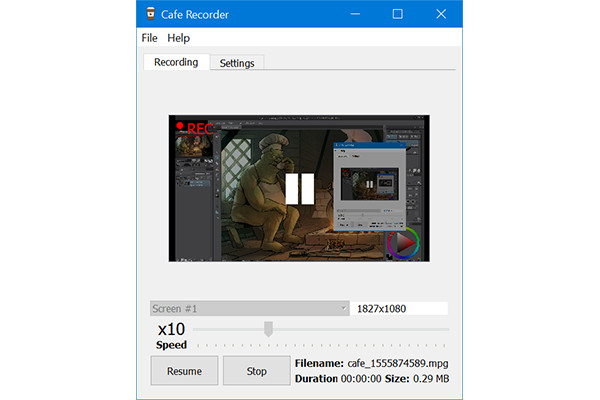
- Vorteile
- Stellen Sie eine eingebaute Beschleunigungsaufnahmefunktion bereit.
- Eine sehr einfache und intuitive Benutzeroberfläche.
- Nachteile
- Nicht zu viele zusätzliche Bearbeitungs- und Anpassungsfunktionen.
2. Hustl (Mac)
Wie der bereits erwähnte Cafe Recorder ist auch Hustl ein einfach zu bedienender Zeitraffer-Bildschirmrekorder mit eingebautem Geschwindigkeitsregler. Sie können die Geschwindigkeit vor der Aufnahme von Zeitraffervideos frei einstellen. Obwohl es eine 4K-Auflösung bietet, führt es auch zu Frame-Drops.
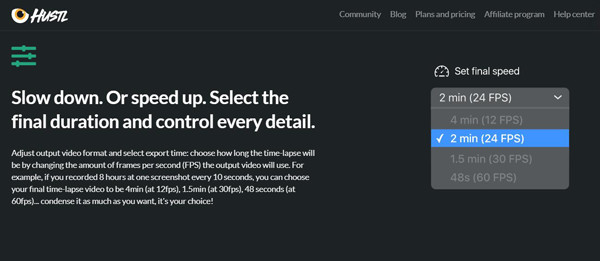
- Vorteile
- 4K- und 8K-Auflösung für hohe Qualität.
- Beschleunigen Sie nicht nur, sondern verlangsamen Sie auch die Aufnahme.
- Nachteile
- Bieten Sie nicht die kostenlose Testversion oder kostenlose Version an.
- Die Bildrate kann nicht auf einen beliebigen Wert eingestellt werden.
3. Debüt-Videoaufnahmesoftware (Windows)
Debüt-Videoaufnahmesoftware ist ein leistungsstarker Zeitraffer-Bildschirmrekorder, der die Anpassung der Bildrate und der Dauer unterstützt. Mit diesem Zeitraffer-Bildschirmrekorder können Sie Video und Audio von Ihrem Bildschirm, Ihrer Webcam und sogar VHS-Kassetten aufnehmen.
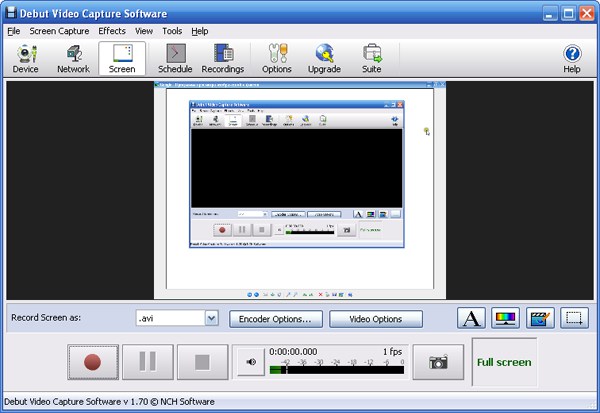
- Vorteile
- Veraltete, aber einfach zu bedienende Benutzeroberfläche für Anfänger.
- Zusätzliche Aufnahmeeinstellungen und Bearbeitungsfunktionen.
- Nachteile
- Unterstützt nur den Export von Zeitrafferaufnahmen in MP4, MOV und AVI.
4. Chronolapse (Windows)
Es ist eigentlich eine Open-Source-Screenshot-Aufnahme. Obwohl dieser Zeitraffer-Bildschirmrekorder nur das Aufnehmen von Screenshots vom Bildschirm und der Webcam unterstützt, können Sie damit auch Standbilder zu Videos kombinieren.
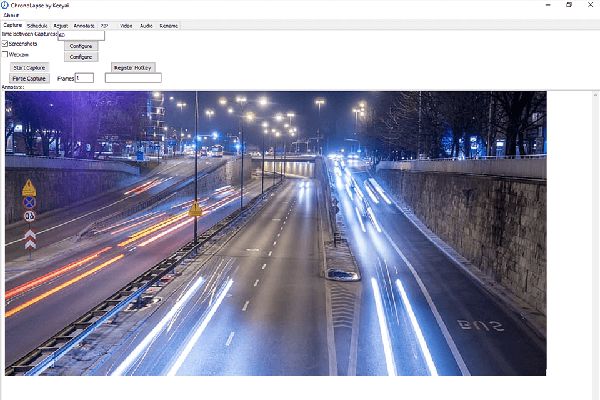
- Vorteile
- Kann die Screenshots vor dem Kombinieren bearbeiten.
- Es wird auf zwei Monitoren unterstützt.
- Nachteile
- Relativ geringe Qualität der Zeitrafferaufnahmen.
5. Autodesk-Screencast (Windows/Mac)
Autodesk Screencast ist ein nützlicher Zeitraffer-Bildschirmrekorder, der unterstützt Videos ohne Verzögerung aufnehmen und Anpassen der Bildrate. Außerdem bietet es viele zusätzliche Suiten, darunter AutoCAD, Inventor, Fusion 360 und Autodesk Revit, um Ihre Aufzeichnungen direkt zu bearbeiten.
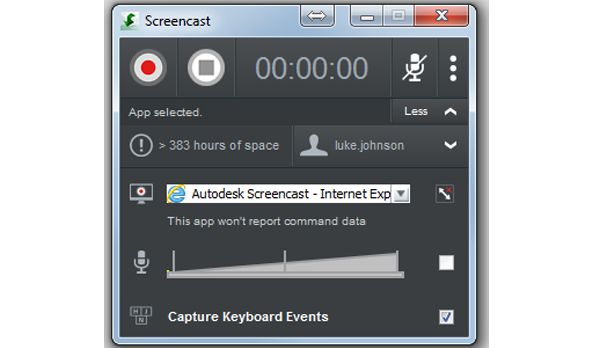
- Vorteile
- Kann die Zeitrafferaufnahmen direkt mit anderen teilen.
- Nachteile
- Besetzen Sie einen großen Speicherplatz.
6. Wondershare DemoCreator (Windows und Mac)
Wondershare DemoCreator ist ein berühmter Videoeditor mit der Zeitraffer-Bildschirmaufzeichnungsfunktion. Sie können die Aufnahmeeinstellungen, einschließlich Zeit, Auflösung, Format, Bildrate usw., ganz einfach anpassen. Darüber hinaus ermöglichen Ihnen die leistungsstarken Bearbeitungswerkzeuge das Zuschneiden, Zuschneiden und sogar das Hinzufügen von Effekten zu Ihren Zeitraffervideos.
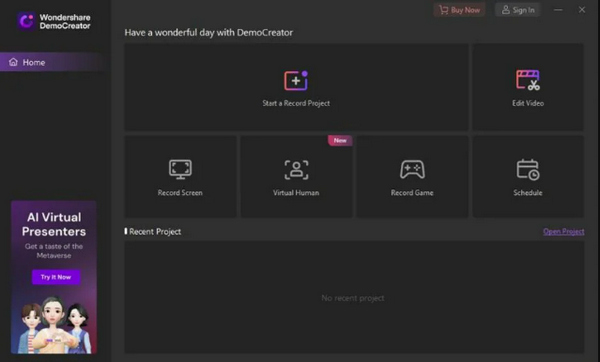
- Vorteile
- Bieten Sie viele Bearbeitungsfunktionen, um hochwertige Zeitraffervideos zu erstellen.
- Kann den Aufnahmebereich frei zoomen und anpassen.
- Nachteile
- Das Mikrofon funktioniert möglicherweise nach der Aufnahme weiterhin.
- Der Preis der Pro-Version ist hoch und kostet $52/Jahr.
7. EaseUS RecExperts (Windows)
EaseUS RecExperts ist auch ein leistungsstarker Zeitraffer-Bildschirmrekorder. Sie können den Aufnahmebereich anpassen oder direkt den gesamten Bildschirm aufzeichnen, bevor Sie den Aufnahmeplan festlegen. Auf diese Weise können Sie viele Clips zum gewünschten Zeitpunkt aufnehmen. Anschließend können Sie sie auch zuschneiden und zusammenführen, um ein Zeitraffervideo zu erstellen.
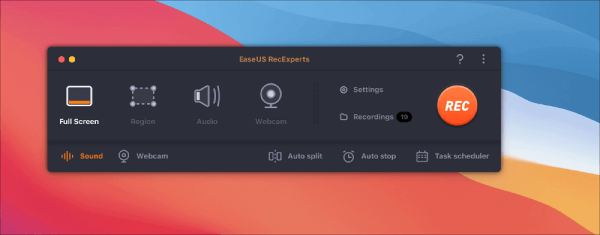
- Vorteile
- Kann Aufnahmeclips zuschneiden und zusammenführen.
- Unterstützen Sie Green Screen, um Ihre Webcam aufzuzeichnen.
- Bieten Sie hochwertige 1080p- und 4K-Aufnahmen.
- Nachteile
- Die Pro-Version ist teuer.
- Ohne Add-ons sind die Bearbeitungsfunktionen eingeschränkt.
8. Wonderfox (Windows)
Wunderfuchs ist ein vielseitiger Zeitraffer-Bildschirmrekorder, mit dem Sie vor der geplanten Aufnahme Dauer, Format, Bildrate und weitere Einstellungen festlegen können. Es bietet außerdem einen Klangverstärker, um qualitativ hochwertiges Audio ohne Rauschen aufzunehmen. Nach der Aufnahme können Sie weitere Bearbeitungen wie Ausschneiden, Teilen und mehr vornehmen.
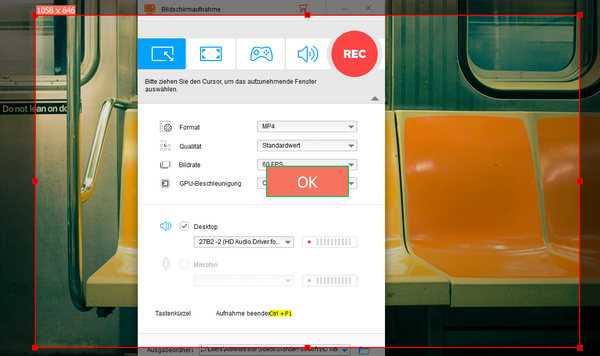
- Vorteile
- Bieten Sie die Funktionen zur Geräuschreduzierung und Klangverstärkung.
- Ermöglicht die gleichzeitige Erfassung mehrerer Bereiche.
- Kann den Ton während der Aufnahme teilen.
- Nachteile
- Es ist etwas schwierig, die Funktionen der Benutzeroberfläche herauszufinden.
- Manchmal weist es eine geringe Stabilität auf, wenn Sie es verwenden.
- Stellen Sie keine Vorschaufunktion zur Verfügung, um die Auswirkungen zu überprüfen.
9. Bandicam (Windows/Mac)
Bandicam ist ein berühmter Zeitraffer-Bildschirmrekorder mit anpassbaren Funktionen für geplante Aufnahmen. Stellen Sie die Audiolautstärke, die Dauer, die Videoauflösung und das Ausgabeformat nach Ihren Wünschen ein. Es unterstützt die maximale Bildrate von 120 fps, was die Zeitraffervideos flüssig und hochwertig macht. Sie können auch ein Video aufnehmen, indem Sie der Bewegung Ihres Mauszeigers auf dem Bildschirm folgen.

- Vorteile
- Ändern Sie viele Videoeinstellungen wie Format, Qualität usw.
- Nehmen Sie Mikrofon, Webcam und Systemton gemeinsam auf.
- Unterstützt eine hohe Bildrate von 120 fps, um flüssige Zeitraffervideos zu erstellen.
- Nachteile
- Die Benutzeroberfläche mit vielen Funktionen ist schwierig zu bedienen.
- Sie müssen bezahlen, um das Wasserzeichen zu reduzieren.
9. Bandicam (Windows/Mac)
Bandicam ist ein berühmter Zeitraffer-Bildschirmrekorder mit anpassbaren Funktionen für geplante Aufnahmen. Stellen Sie die Audiolautstärke, die Dauer, die Videoauflösung und das Ausgabeformat nach Ihren Wünschen ein. Es unterstützt die maximale Bildrate von 120 fps, was die Zeitraffervideos flüssig und hochwertig macht. Sie können auch ein Video aufnehmen, indem Sie der Bewegung Ihres Mauszeigers auf dem Bildschirm folgen.

- Vorteile
- Ändern Sie viele Videoeinstellungen wie Format, Qualität usw.
- Nehmen Sie Mikrofon, Webcam und Systemton gemeinsam auf.
- Unterstützt eine hohe Bildrate von 120 fps, um flüssige Zeitraffervideos zu erstellen.
- Nachteile
- Die Benutzeroberfläche mit vielen Funktionen ist schwierig zu bedienen.
- Sie müssen bezahlen, um das Wasserzeichen zu reduzieren.
10. OBS (Windows/Mac)
Der beliebte Open-Source-Recorder – OBS Studio kann Ihnen auch bei der Aufnahme von Zeitraffervideos helfen. Die Benutzeroberfläche mag für Anfänger schwer zu verstehen sein, aber die leistungsstarken und vielseitigen Funktionen bieten Ihnen großartige Unterstützung beim Streamen, Aufnehmen, Kodieren, Compositing und mehr.
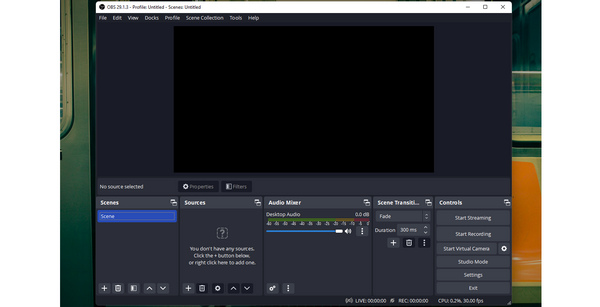
- Vorteile
- Unterstützt Echtzeit-Bildschirmaufnahme und Content-Streaming.
- Nehmen Sie Webcam und Bildschirm auf und überlagern Sie sie.
- Möglichkeit, Übergänge zwischen den Aufnahmeclips hinzuzufügen.
- Nachteile
- Nicht zu viele Bearbeitungsfunktionen zum Verschönern von Zeitraffervideos.
- Das Programm kann beim Hinzufügen neuer Ebenen einfrieren.
FAQs zu Zeitraffer-Bildschirmrekordern für Windows/Mac
-
1. Warum verzögern Aufnahmen von Zeitraffer-Bildschirmrekordern stark?
Diese Bildschirmrekorder mit einer Standard-Zeitrafferfunktion beschleunigen die Aufnahmen direkt. Wenn Sie eine hohe Bildrate einstellen, gehen bei den Zeitrafferaufnahmen viele Details und Daten verloren.
-
2. Gibt es einen kostenlosen Zeitraffer-Bildschirmrekorder für Windows/Mac?
Nein. Aber die meisten Zeitraffer-Bildschirmrekorder bieten Benutzern kostenlose Testversionen, einschließlich AnyRec Screen Recorder, Debut Video Capture Software usw.
-
3. Wie nehme ich Zeitraffervideos auf meinem Handy auf?
Bei den meisten Handys können Sie die Zeitrafferfunktion an der Kamera einstellen. Dann können Sie Ihr Handy reparieren und Zeitraffervideos aufnehmen.
Abschluss
In diesem Beitrag werden die 11 besten Zeitraffer-Bildschirmrekorder für Windows/Mac vorgestellt. Sie können die gewünschte und am besten geeignete auswählen, um Zeitrafferaufnahmen ohne Verzögerungen und Bildausfälle aufzunehmen. Gerne können Sie Ihre Fragen stellen und Ihr Feedback abgeben.
100% Sicher
100% Sicher
